Produire un diagramme en bâtons avec R et avec le package ggplot2
Bachar Cheaib et Katherine Tanaka
2015-04-13
- 1 Introduction – Les diagrammes en bâtons
- 2 Le jeu de données à l’étude: conditions météorologiques horaires
- 3 Produire un diagramme à bâtons avec la fonction
barplot - 4 Produire un diagramme à bâtons simple avec le package
ggplot2 - 5 Produire un diagramme à bâtons complexe avec le package
ggplot2 - Références complètes
1 Introduction – Les diagrammes en bâtons
Le diagramme à bâtons est une représentation visuellement informative et descriptive d’un jeu de données de variables catégoriques [1]. Ce graphique permet de visualiser, pour chacune de ces variables, une fréquence absolue ou relative qui correspond à la hauteur du bâton. Les barres d’un diagramme en bâtons, contrairement aux barres de l’histogramme, sont disjointes, puisque l’axe d’où elles partent ne représente pas un continuum de valeurs [2].
R, par le biais de la fonction barplot, ainsi que le populaire package ggplot2 permettent tous les deux de produire des diagrammes en bâtons. Voici la marche à suivre pour produire ces graphiques.
Note:
Les exemples du document ont été produits à l’aide des données hour.csv du Bike sharing dataset, disponibles au UCI Machine Learning Repository. Ces données représentent les conditions et le nombre de locations par heure dans un système de prêt de bicyclettes [3].
2 Le jeu de données à l’étude: conditions météorologiques horaires
Le jeu de données hour.csv, une fois chargé, a la forme suivante:
head(hour.dataset)## instant dteday season yr mnth hr holiday weekday workingday weathersit
## 1 1 2011-01-01 1 0 1 0 0 6 0 1
## 2 2 2011-01-01 1 0 1 1 0 6 0 1
## 3 3 2011-01-01 1 0 1 2 0 6 0 1
## 4 4 2011-01-01 1 0 1 3 0 6 0 1
## 5 5 2011-01-01 1 0 1 4 0 6 0 1
## 6 6 2011-01-01 1 0 1 5 0 6 0 2
## temp atemp hum windspeed casual registered cnt
## 1 0.24 0.2879 0.81 0.0000 3 13 16
## 2 0.22 0.2727 0.80 0.0000 8 32 40
## 3 0.22 0.2727 0.80 0.0000 5 27 32
## 4 0.24 0.2879 0.75 0.0000 3 10 13
## 5 0.24 0.2879 0.75 0.0000 0 1 1
## 6 0.24 0.2576 0.75 0.0896 0 1 1Ce sont les colonnes season (saison), yr (année) et weathersit (température au site de location) qui seront utilisées pour produire les graphiques. L’information qui en découle est codée sous forme de chiffres, qui peuvent être interprétés par le fichier Lisez-moi (Readme.txt) disponible avec les données téléchargées. En voici un résumé.
Tableau 1. Signification des colonnes du jeu de données
| Nom de la colonne | Valeur numérique | Descriptif |
|---|---|---|
season |
2 | Printemps |
| 3 | Été | |
| 4 | Automne | |
| 1* | Hiver | |
year |
0 | 2011 |
| 1 | 2012 | |
weathersit |
1 | Dégagé à partiellement nuageux |
| 2 | Nuageux et brumeux | |
| 3 | Pluie ou neige légère | |
| 4 | Orage et fortes précipitations |
Source: Fichier Readme.txt disponible au téléchargement du Bike sharing dataset * Il y a une erreur dans ce ficher, toutes les valeurs de saison sont décalées de 1, selon les dates auxquelles les saisons sont enregistrées.
Pour nous simplifier la tâche, nous pourrions déjà convertir ces trois colonnes en facteurs, dont les niveaux seront donnés par les descriptifs.
# Pour la saison
hour.dataset$season <- factor(hour.dataset$season, labels = c("Hiver",
"Printemps", "Été",
"Automne"))
# Pour l'année
hour.dataset$yr <- factor(hour.dataset$yr, labels = c("2011", "2012"))
# Pour la température
hour.dataset$weathersit <- factor(hour.dataset$weathersit,
labels = c("Dégagé",
"Nuage, brume",
"Pluie ou neige",
"Orage"))
# Les trois colonnes concernées contiennent maintenant des facteurs
with(hour.dataset, {
str(season)
str(yr)
str(weathersit)
})## Factor w/ 4 levels "Hiver","Printemps",..: 1 1 1 1 1 1 1 1 1 1 ...
## Factor w/ 2 levels "2011","2012": 1 1 1 1 1 1 1 1 1 1 ...
## Factor w/ 4 levels "Dégagé","Nuage, brume",..: 1 1 1 1 1 2 1 1 1 1 ...
3 Produire un diagramme à bâtons avec la fonction barplot
barplot(height, ...)Fonction de base barplot, selon les fiches d’aide R
Cette fonction permet de créer des diagrammes en bâtons, horizontaux ou verticaux. Faisant partie de la famille des fonctions du package graphics, barplot peut utiliser certains arguments communs à toutes les fonctions graphiques (comme main, xlim ou ylab), en plus de certains arguments spécifiques.
Dans son cas de figure le plus simple, barplot accepte comme paramètre height soit un vecteur, soit une matrice. Dans le cas présent, nous utiliserons un vecteur.
Si height est un vecteur, barplot tracera un diagramme où chaque valeur (numérique) sera représenté par une barre. De plus, si les valeurs sont nommées, barplot ajoutera sous les bâtons le nom des valeurs comme axe des x.
Cependant, les données dans l’état actuel sont inutilisables. En effet, si on avait produit un diagramme à bâtons sur la température du fichier original, on aurait obtenu ceci, un nombre de barres égalisant le nombre d’heures dans notre jeu de données. C’est là que notre conversion en facteurs s’avère utile…
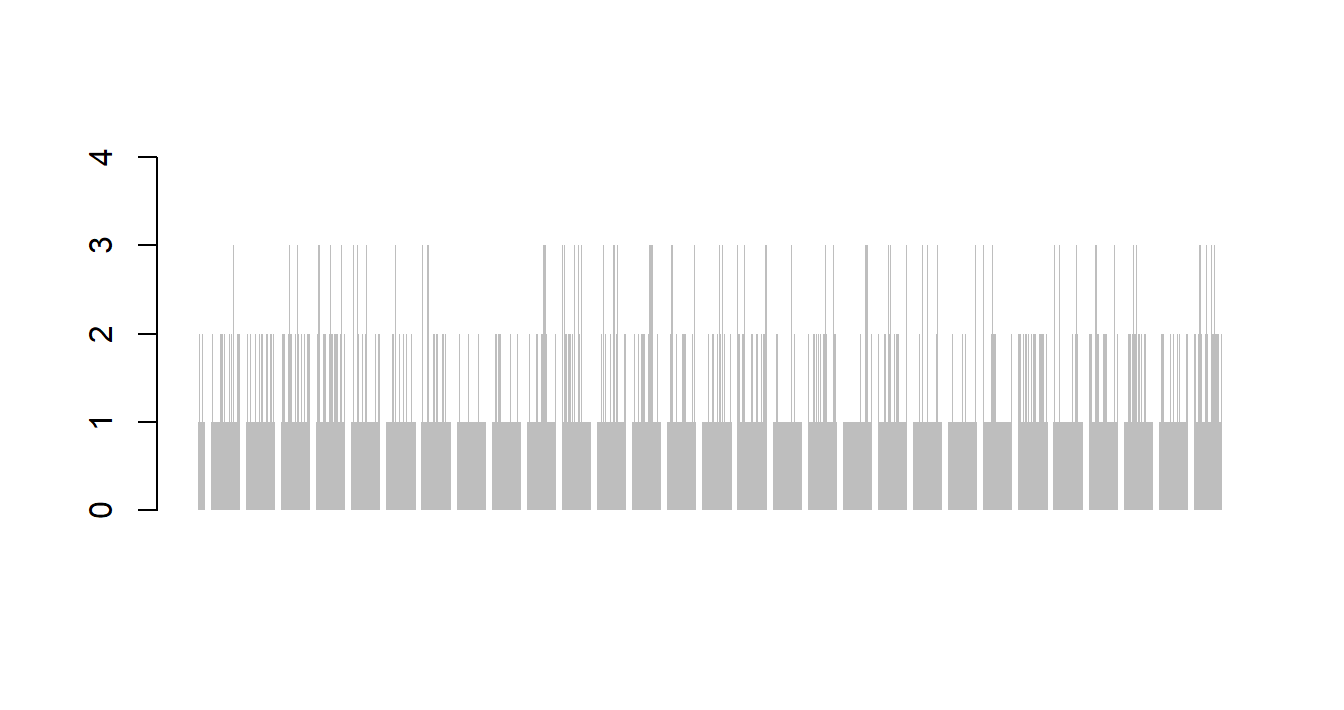
En effet, avec les fonctions table ou xtabs, nous pouvons désormais créer une table de fréquence de la température et extraire ainsi le nombre d’observations par catégorie. À des fins d’exemple, seules les données de 2011 seront utilisées.
t.temperature <- xtabs(~ weathersit, data = hour.dataset, subset = yr == 2011)
t.temperature## weathersit
## Dégagé Nuage, brume Pluie ou neige Orage
## 5645 2218 781 1barplot(t.temperature)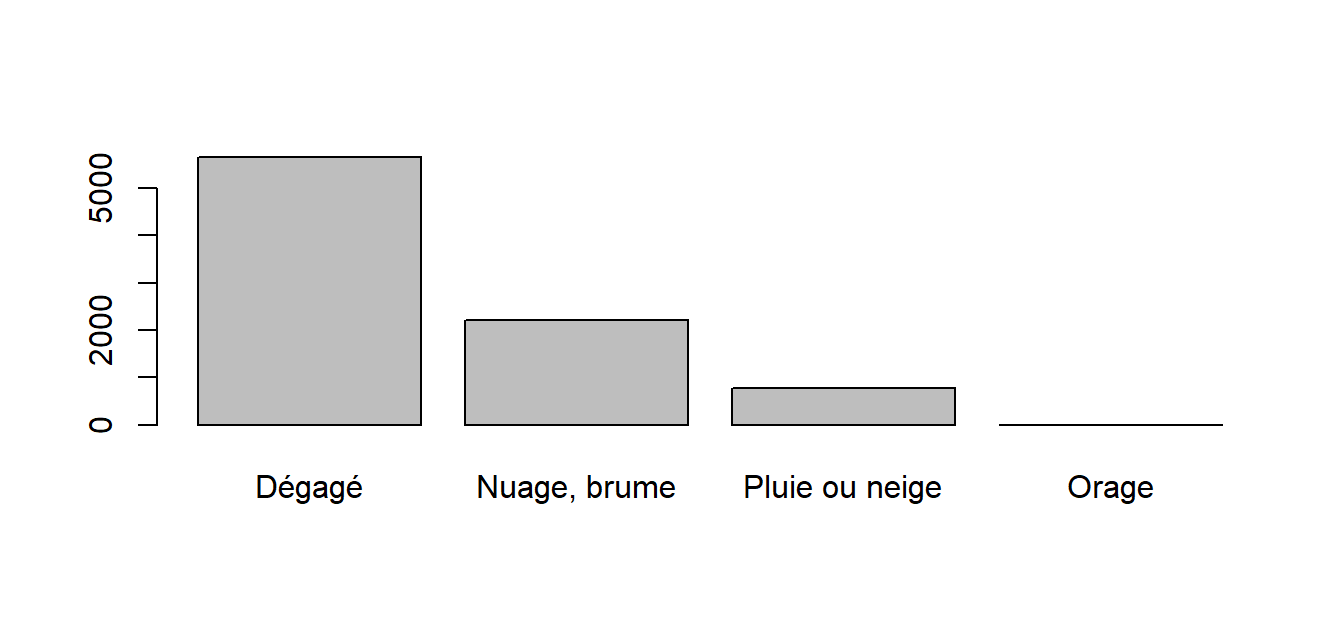
L’avantage d’avoir converti la colonne weathersit en facteur est que les valeurs des niveaux sont reportées dans la table de fréquence, puis dans le graphique pour devenir le nom des barres. Bien sûr, nous aurions pu rajouter le nom de ces barres avec l’argument names.arg de la façon suivante:
# Exemple
barplot(t.temperature, names.arg = c("Dégagé", "Nuage, brume",
"Pluie ou neige", "Orage"))Certaines informations supplémentaires pourraient être ajoutées pour clarifier ce graphique, à même la commande barplot.
- L’argument
ylabsera utile pour nommer l’axe des y. - L’argument
mainpermettra d’intégrer un titre.
barplot(t.temperature, ylab = "fréquence", main = "Type de température horaire en 2011")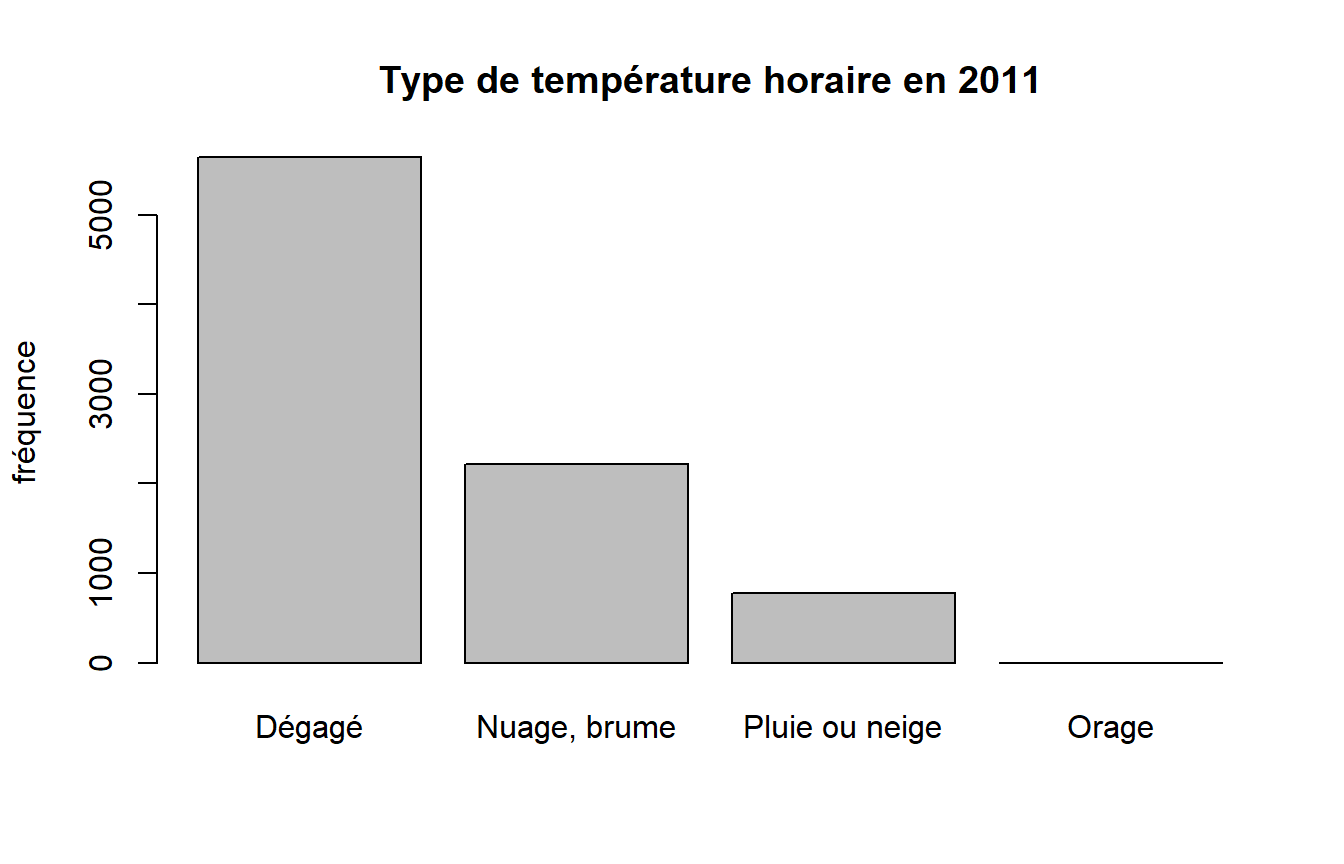
Voilà qui est beaucoup plus informatif!
Certains arguments facultatifs permettent de modifier l’apparence d’un diagramme en bâtons produit avec barplot. Ces arguments sont présentés dans le tableau suivant.
Tableau 2. Arguments facultatifs de barplot
| Paramètres | Description |
|---|---|
| width | Permet de produire des barres de largeur variable |
| space | L’espace précédant chaque barre. Peut être variable aussi |
| beside | Permet d’empiler les barres au lieu de les juxtaposer |
| horiz | Trace un diagramme horizontal ou vertical |
L’ensemble des paramètres qui constituent barplot peuvent être visionnées avec help(barplot).
4 Produire un diagramme à bâtons simple avec le package ggplot2
Ce package, créé par Hadley Wickham, est basé sur une construction systémique des graphiques décrite par Leland Wilkinson dans son livre Grammar of Graphics [4]. Dans cette approche, tous les éléments peuvent être ajoutés au graphique sous forme de couches successives, même les barres ou les points! Pour produire un graphique avec ggplot2, il faut donc faire une somme de différents éléments à partir d’un object original, l’objet ggplot.
La création d’un diagramme en bâtons de base avec ggplot2, puis d’un diagramme avancé nous permettra de visualiser certaines des fonctions de ce package.
4.1 L’objet ggplot
ggplot(data, aes(x, y, <other aesthetics>))Une des trois façons d’appeler ggplot selon la documentation associée
Contrairement à la fonction barplot de R, la fonction ggplot ne nous demandera pas de modifier les données avec une table de fréquence, puisque ce sont les fonctions du package qui s’en occuperont. De plus, ggplot prend en entrée un dataframe seulement.
Le premier objet à créer est donc un ggplot qui contient nos données, ici, un sous-ensemble de hour.dataset à l’année 2011. En assignant l’objet à une variable, nous pourrons rajouter plusieurs ensembles de couches à tout moment.
# Initiation d'un objet ggplot pour les observations de 2011 seulement
library(ggplot2)
a <- ggplot(subset(hour.dataset, yr == 2011), aes(x = weathersit, fill = weathersit))À la suite de l’argument data, nous avons aussi ajouté des paramètres esthétiques aes (pour aesthetic). Deux arguments ont été utilisés.
x, qui donne ce qui sera mesuré en axe des x, ici les types de températurefill, qui définit la couleur. Cet argument sera repris plus tard par la fonction qui crée les barres du diagramme (geom_bar). L’avantage d’utiliserfilldansaesest qu’on laisse les différentes fonctions attribuer des couleurs en fonction du nombre de niveaux de weathersit, c’est-à-dire quatre.
L’argument y ne sera pas utilisé ici, puisque geom_bar va par défaut compter la fréquence absolue pour ce qu’on lui a défini en axe des x.
4.2 Rajouter des couches
La fonction utilisée ici, geom_bar, fait partie des objets géométriques. Ce sont eux qui tracent le coeur du graphique, c’est-à-dire, les lignes, les barres ou les points que nous voulons représenter.
geom_bar va utiliser directement les arguments de aes qui ont été ajoutés à l’objet ggplot. De plus, cette fonction utilise par défaut l’argument stat = "count" qui compte le nombre d’éléments par x pour produire les bâtons.
Les éléments sont simplement ajoutés par sommation +.
a + geom_bar(stat = "count")Nous obtenons déjà un graphique semblable au graphique de base produit en R. Cependant, un peu de peaufinage doit être fait. Les noms des axes peuvent être changés, et un titre pourrait être ajouté. De plus, dans ce cas-ci, la légende et le nom de l’axe des x ne fournissent pas d’information pertinente. Nous pourrions donc les enlever. Tous ces aspects seront modifiés par différentes fonctions couches de ggplot.
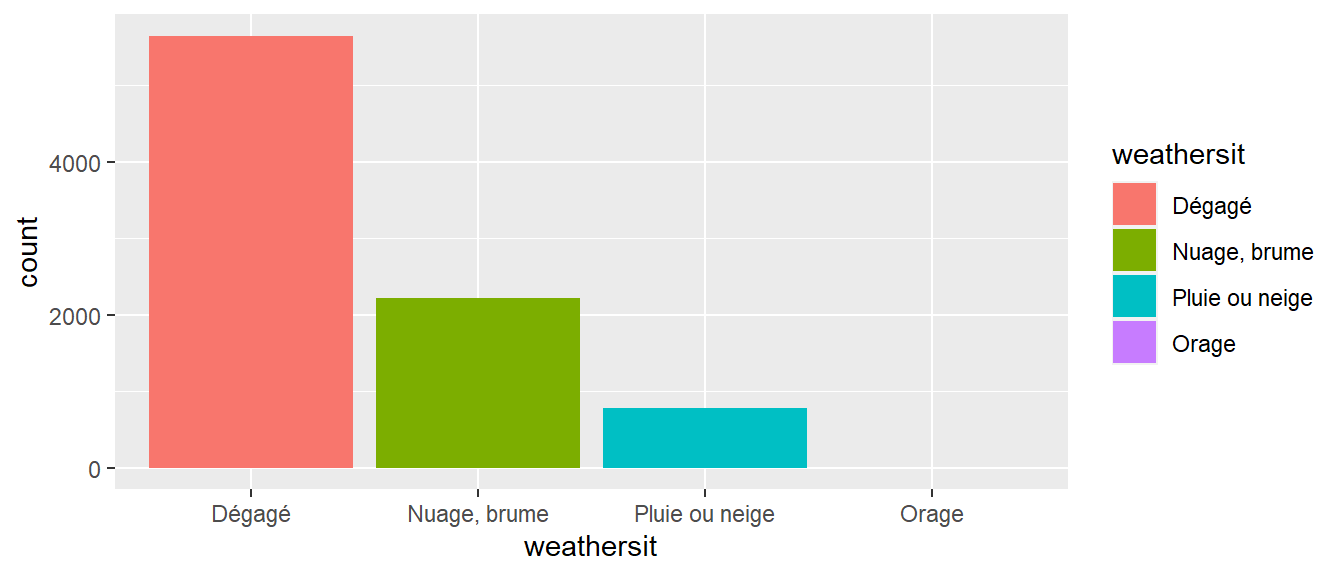
4.3 Les autres couches
Les fonctions suivantes permettront de compléter le diagramme avec l’information pertinente.
- La fonction
themegouverne plusieurs aspects graphiques (le contenant), dont la position de la légende. En quelque sorte, elle ressemble à la fonctionpardes graphiques de base. xlabetylabsont des fonctions qui prennent en entrée le titre des axes respectifs.ggtitleprend, de la même façon, le titre du graphique
a +
geom_bar(stat = "count") + # Bâtons
theme(legend.position = "none") + # Enlève la légende
xlab("") + # Axe des x, non pertinent
ylab("fréquence") + # Axe des y
ggtitle("Type de température horaire en 2011") # Titre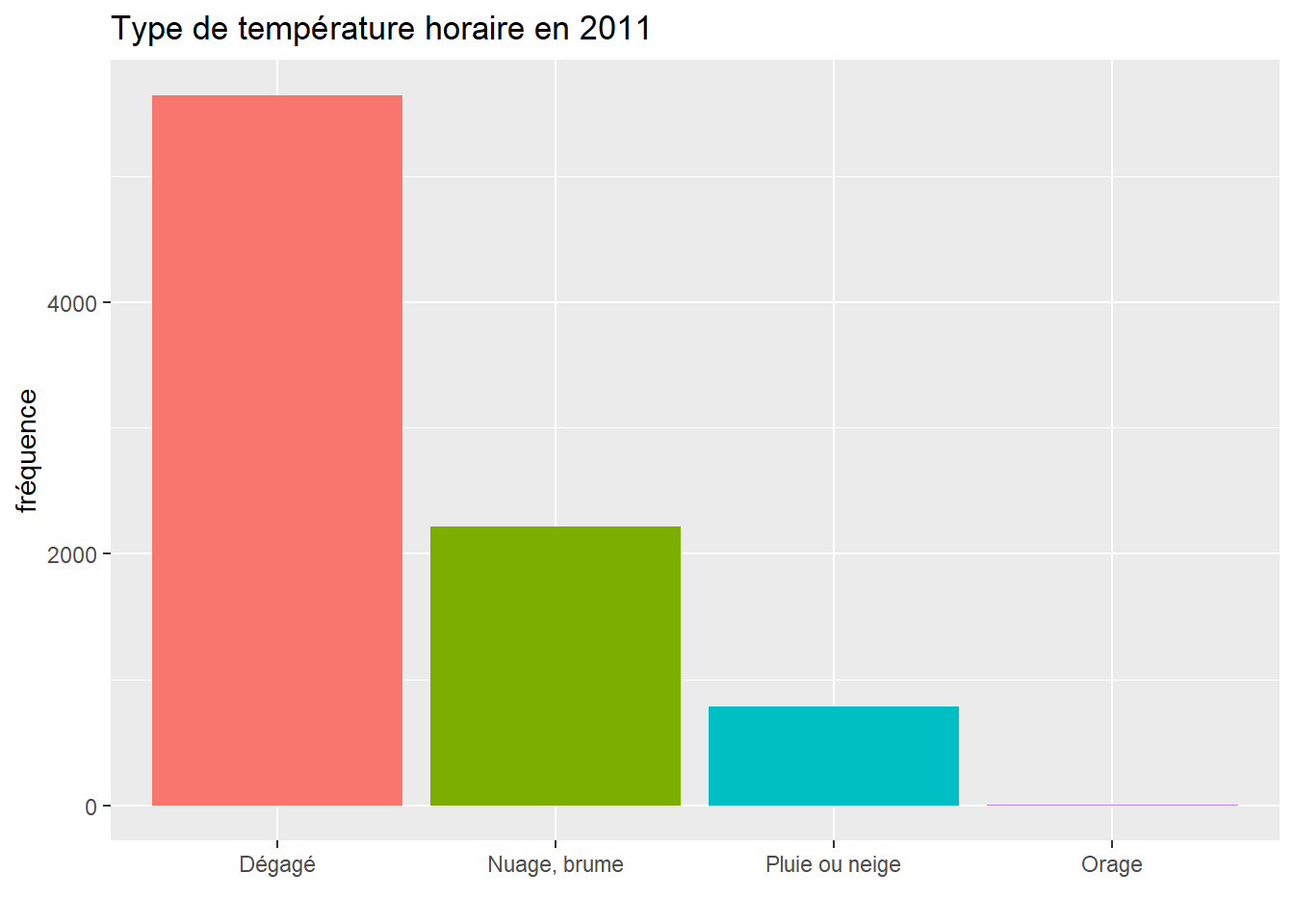
5 Produire un diagramme à bâtons complexe avec le package ggplot2
Jetons d’abord un coup d’oeil au graphique suivant, qui donne une vue d’ensemble sur la température à la location en fonction des saisons et des années.
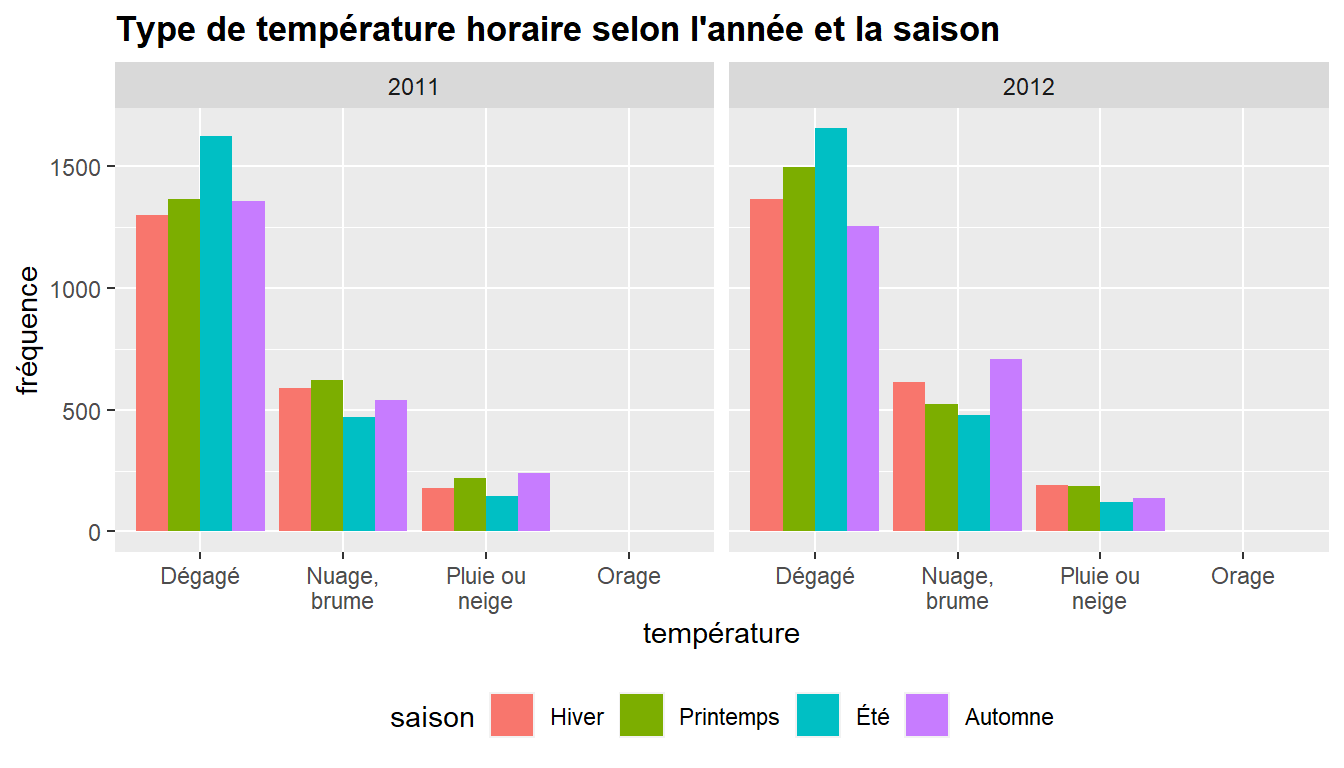
Comparé au diagramme de base, ce graphique comporte plusieurs différences:
- Les deux années du jeu de données sont présentées, et chaque année a son sous-graphique
- L’axe des x est toujours divisé en température, cependant, les bâtons correspondent maintenant à la fréquence par saison
- Il y a maintenant une légende, accompagnée d’un titre approprié
- Le titre de la figure est en gras
Produire un graphique de ce type, à partir du graphique de base, va nous demander plusieurs types d’actions.
- Changer les paramètres de l’objet
ggplotet de la fonction géométriquegeom_bar - Diviser le graphique en 2 panneaux
- Ajouter de l’information à la légende
- S’occuper de divers paramètres de mise en forme: positionnement de la légende, mise en forme des étiquettes de l’axe des x, police du titre.
5.1 Modifier le coeur du graphique avec un nouvel objet ggplot et des arguments pour geom_bar
Puisque le jeu de données est différent, un nouvel objet ggplot doit être créé. C’est aussi l’occasion de modifier les paramètres esthétiques qui seront pris en compte par geom_bar.
b <- ggplot(hour.dataset, aes(x = weathersit, fill = season))L’axe des x est toujours occupé par la température, mais ce sont les saisons qui créent les barres. C’est pourquoi la colonne season du jeu de données est maintenant passée à l’argument fill.
Comparons maintenant les exemples suivants:
# Diagramme de gauche, superposé
b + geom_bar()
# Diagramme de droite, juxtaposé
b + geom_bar(position = "dodge")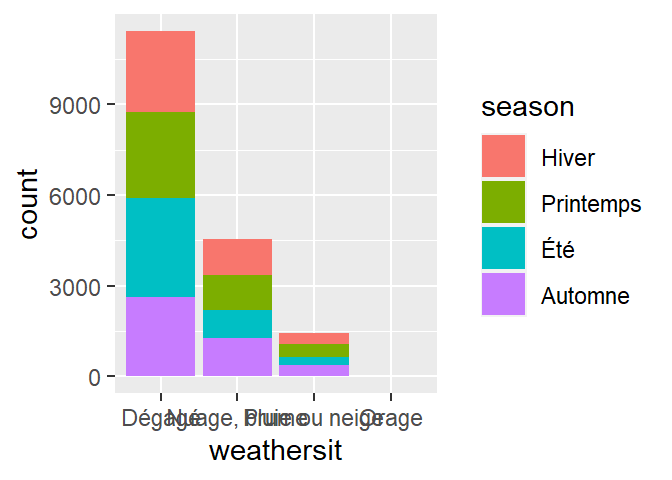
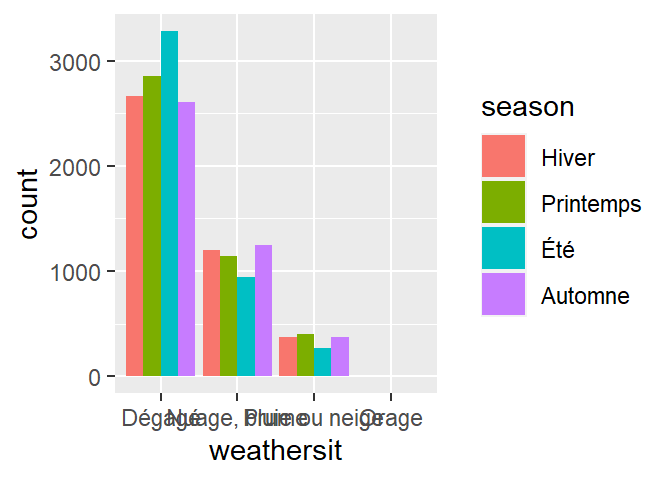
Utiliser l’argument position permet de changer l’apparence des barres. C’est le paramètre "dodge", qui supprime l’empilement par variable, qui nous intéresse ici.
5.2 Diviser le graphique en 2 panneaux: plus simple que mfrow
Un autre type de fonction, les fonctions de “facettes” (faceting) permettent de séparer un graphique en panneaux directement à partir d’une formule.
b + geom_bar(position = "dodge") + facet_grid(~ yr)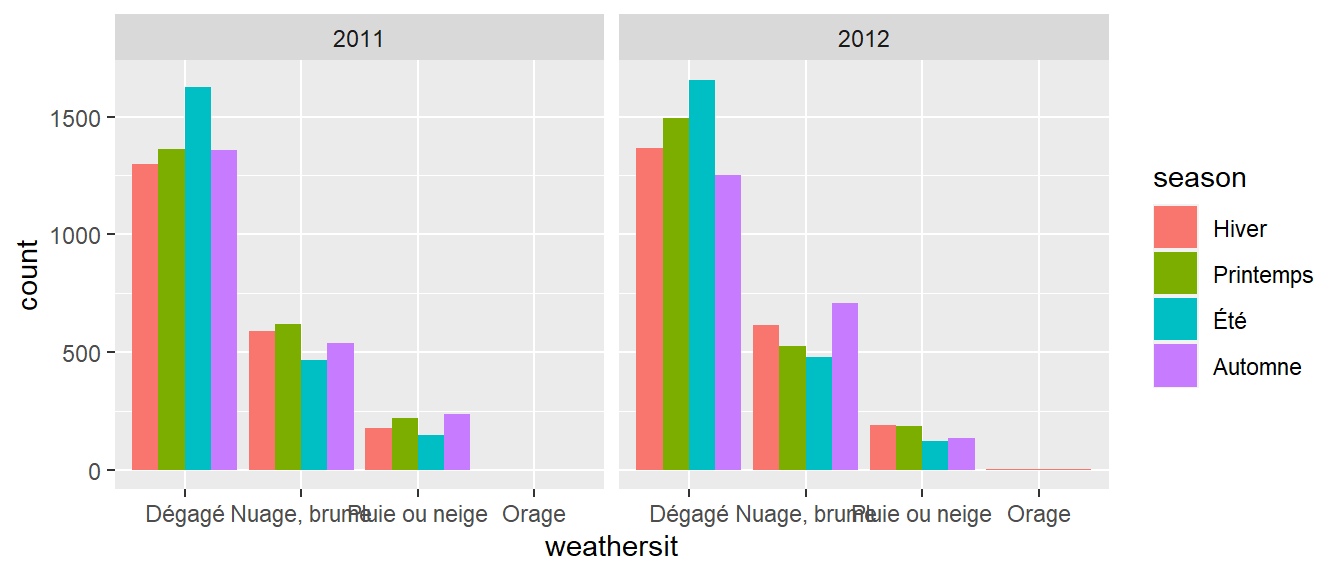
Ici, c’est la fonction facet_grid qui permet de diviser les données représentées en deux panneaux, selon l’année.
5.3 Les derniers ajouts: guide, theme et scale_x_discrete
On réutilise la fonction theme pour modifier des éléments de contenant:
- L’argument
legend.positionpermet cette fois-ci de déplacer la légende en bas du graphique - L’argument
plot.titledemande d’appeler une autre fonction:element_text, qui contrôle les différents paramètres d’un texte (police, taille, couleur, etc.). En utilisant cette combinaison, on demande d’appliquer une police en caractère gras au titre
La fonction guide se situe à l’interface entre l’esthétique, le contenant et l’information, le contenu. Tout comme theme, elle permet d’appeler d’autres fonctions directement dans ses arguments. Nous l’utilisons ici pour appeler la fonction guide_legend, qui va nous permettre de modifier le titre de la légende.
Finalement, la fonction scale_x_discrete permet un meilleur contrôle des paramètres de l’axe des x que la fonction xlabs. Dans ce cas, elle va nous permettre d’introduire des retours de chariots dans les étiquettes de l’axe des x de façon à mieux équilibrer les lignes.
Combiné aux fonctions précédemment couvertes, cela va nous permettre de produire un graphique complet et informatif.
b +
geom_bar(position = "dodge") + facet_grid(~ yr) +
guides(fill = guide_legend(title = "saison")) +
theme(legend.position="bottom", plot.title = element_text(face = "bold")) +
scale_x_discrete("température", labels = c("Dégagé" = "Dégagé",
"Nuage, brume" = "Nuage,\nbrume",
"Pluie ou neige" = "Pluie ou\nneige",
"Orage" = "Orage")) +
ylab("fréquence") +
ggtitle("Type de température horaire selon l'année et la saison") 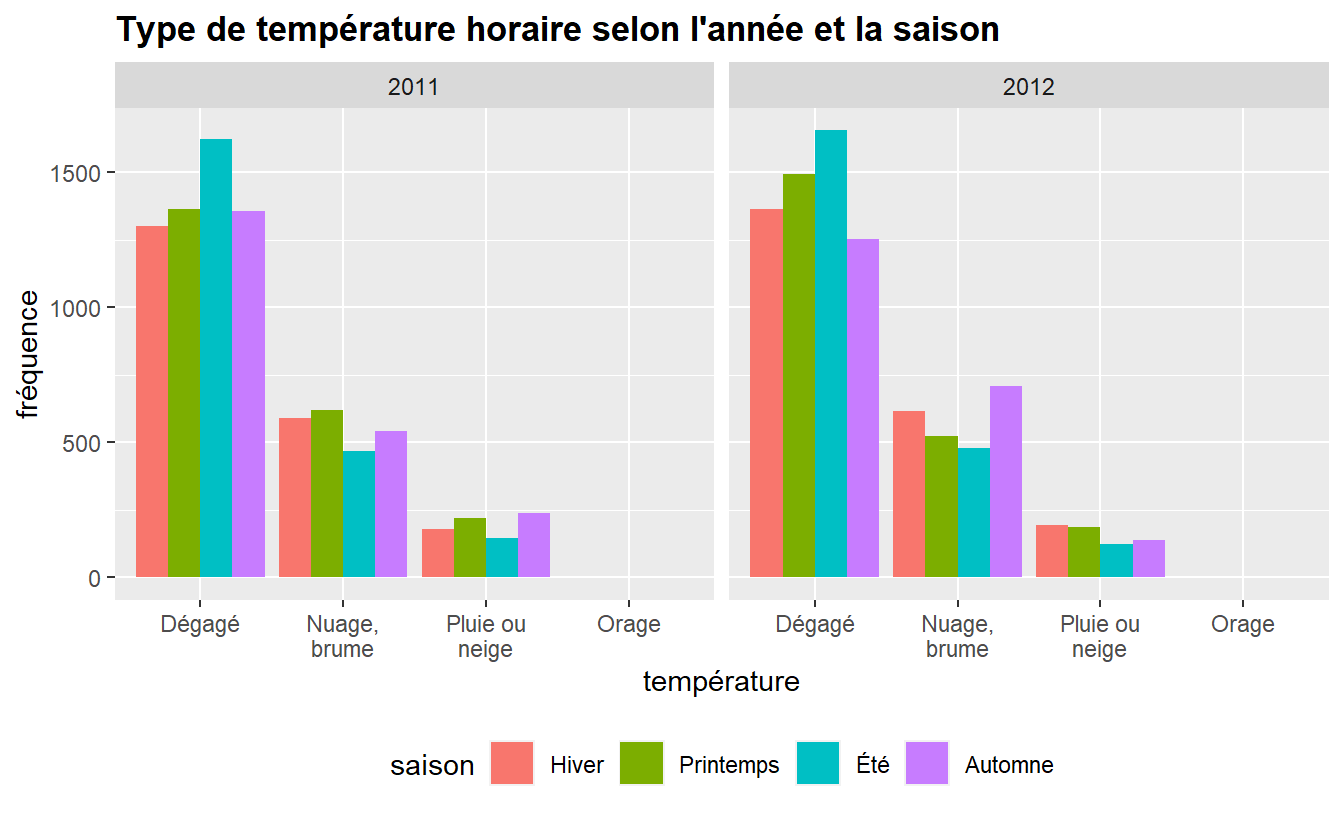
Le package ggplot2 permet une production de graphiques complexes pour lesquels il serait impossible de couvrir tous les aspects dans ce seul exemple. Pour une aide ponctuelle et pour l’accès au répertoire des fonctions de ce package, veuillez voir la documentation en ligne de ggplot2 à l’adresse suivante http://docs.ggplot2.org/current/index.html.
Références complètes
Références citées
[1] KOOPMANS, Lambert H. (1987). Introduction to Contemporary Statistical Methods, Second Edition. Duxbury Press, Boston, États-Unis, ISBN: 0-87150-073-6, 683 pages.
[2] RENY-NOLIN, Emmanuelle, MASSÉ, Jean-Claude, VANDAL, Nathalie, BAILLARGEON, Sophie et TALBOT, Denis (2014). STT-1100, Statistiques Descriptives, Notions théoriques, Département de mathématiques et de statistique, Université Laval, Québec, Canada, 91 pages.
[3] https://archive.ics.uci.edu/ml/datasets/Bike+Sharing+Dataset, consulté le 9 mars 2015.
[4] CHANG, Winston (2012). R Graphics Cookbook. O’Reilly Media, Sebastopol, États-Unis, ISBN: 978-1-449-31695-2, 416 pages.
Références supplémentaires
R et l’ensemble de sa documentation: R Core Team (2014). R: A Language and Environment for Statistical Computing, R Foundation for Statistical Computing, Vienna, Austria, http://www.R-project.org
la documentation de ggplot2, disponible à: WICKHAM, Hadley. http://docs.ggplot2.org/current/index.html, consulté le 16 mars 2015.
Les notes du présent cours, pour une introduction rapide à R, et une présentation de ressources avancées: BAILLARGEON, Sophie (2015). Ressources R. http://archimede.mat.ulaval.ca/dokuwiki/doku.php?id=r, consulté le 16 mars 2015.
pour une introduction pratique à ggplot2, avec exemple: Pedro M. (5 mars 2015). Part 3a: Plotting with ggplot2. http://theanalyticalminds.blogspot.ca/2015/03/part-3a-plotting-with-ggplot2.html, consulté le 14 mars 2015.